Gesamte Downloads
Hauptinhalt
Über den Autor
Aktuelle Themen
| Umsetzbare Lösungen | Schritt-für-Schritt-Fehlerbehebung |
|---|---|
| Verwenden Sie den Befehl „Delete Partition Override“ in Diskpart, um die Partition zu löschen | Schritt 1: Drücken Sie die Tasten Windows + R , um das Dienstprogramm „Ausführen“ zu öffnen. Geben Sie diskpart ein und drücken Sie die Eingabetaste. |
| Partition löschen, wenn der Befehl „delete partition override“ nicht funktioniert | (Partition Master) Schritt 1: Starten Sie EaseUS Partition Master auf Ihrem Computer; Schritt 2: Wählen Sie zum Löschen .... Vollständige Schritte |
Verwenden Sie den Befehl "Delete Partition Override", um die Partition zu löschen:
Geben Sie „delete partition override“ ein und drücken Sie die Eingabetaste: Erzwingen Sie das Löschen der ausgewählten Partition mithilfe des Override-Parameters. Sobald die p 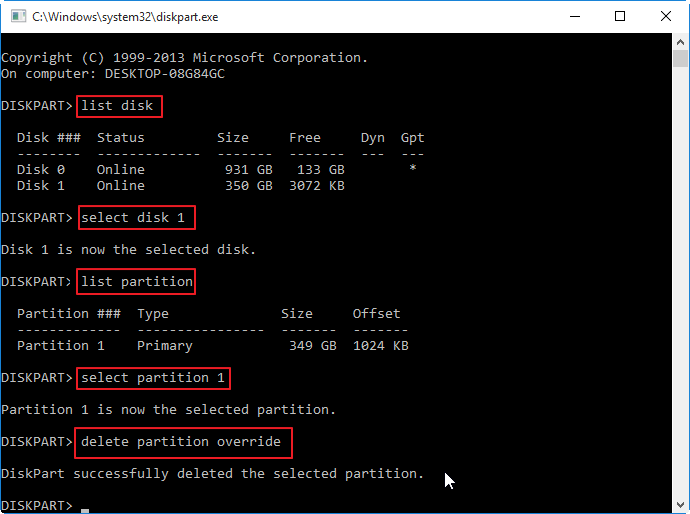 Der Vorgang ist erfolgreich abgeschlossen. Geben Sie den Befehl „exit“ ein und drücken Sie die Eingabetaste, um Diskpart mit exit zu starten.
Der Vorgang ist erfolgreich abgeschlossen. Geben Sie den Befehl „exit“ ein und drücken Sie die Eingabetaste, um Diskpart mit exit zu starten.
Informationen zum Befehl Delete Partition Override
Windows-Benutzer können nicht mehr benötigte Partitionen ganz einfach mit der Datenträgerverwaltung löschen. Einige erfahrenere Benutzer entfernen die unerwünschte Partition jedoch direkt über die Eingabeaufforderung mit dem Dienstprogramm Diskpart.
Geben Sie beispielsweise den Befehl „delete partition x :“ ein und drücken Sie die Eingabetaste. Die ausgewählte Partition wird dann sofort gelöscht. Wenn Sie jedoch versuchen, versteckte, aktive oder systemgeschützte Partitionen wie die Wiederherstellungspartition mit dem Befehl „delete partition“ in Diskpart zu löschen, wird möglicherweise eine Fehlermeldung angezeigt:
- Eine geschützte Partition kann nicht gelöscht werden, ohne dass der Parameter „Geschützt erzwingen“ festgelegt ist.
- Das ausgewählte Volume oder die Partition wird verwendet. Um den Vorgang fortzusetzen, verwenden Sie den Override-Parameter.
In diesem Fall müssen Sie anstelle von „Partition löschen“ einen anderen Parameter verwenden, um versteckte oder systemgeschützte Partitionen zu entfernen: „Delete Partition Override“ . Mit „Diskpart Override“ können Sie jede Partition unabhängig vom Typ löschen.
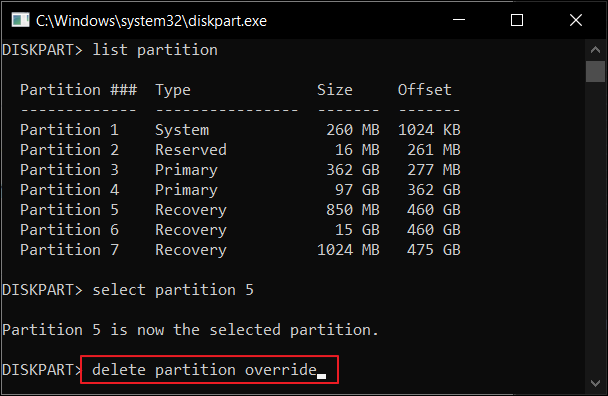
Lesen Sie weiter. Wir informieren Sie in Kürze über Diskpart Override. Wenn Sie diesen Artikel hilfreich finden, teilen Sie ihn gerne mit Ihren Freunden.
So verwenden Sie „Delete Partition Override“ in Diskpart, um eine Partition zu löschen
Um mithilfe der Diskpart-Überschreibung versteckte oder systemgeschützte Partitionen zwangsweise zu entfernen, befolgen Sie die nachstehenden Schritt-für-Schritt-Anleitungen.
- Hinweis:
- 1. Durch das Löschen der Partition werden die unerwünschte Partition sowie die darauf gespeicherten Daten entfernt. Seien Sie daher bei der Eingabe der Befehle sehr vorsichtig.
- 2. Wählen Sie die richtige Partition zum Entfernen aus. Sollten Sie versehentlich die benötigte Partition löschen und Daten verlieren, bleiben Sie ruhig. Stellen Sie die Festplatte sofort ein und verwenden Sie eine professionelle Partitionswiederherstellungssoftware, um gelöschte Partitionen und Daten wiederherzustellen.
- 3. Wenn Sie kein Computerexperte sind und mit Befehlszeilen nicht vertraut sind, empfehlen wir Ihnen dringend, ein kostenloses Partitionsverwaltungstool auszuprobieren, um die Partition problemlos zu löschen.
Beginnen wir nun mit dem Entfernen der Partition mit dem Diskpart-Parameter „delete partition override“.
Schritt 1. Drücken Sie die Tasten Windows + R, um das Dienstprogramm „Ausführen“ zu öffnen. Geben Sie diskpart ein und drücken Sie die Eingabetaste.
Schritt 2. Geben Sie list disk ein und drücken Sie die Eingabetaste. Daraufhin wird eine Liste der aktuell in Ihren Computer eingelegten Datenträger angezeigt.
Schritt 3. Geben Sie select disk ein und drücken Sie die Eingabetaste. Dadurch wird die Festplatte ausgewählt, die die Partition enthält, die Sie löschen möchten.
Schritt 4. Geben Sie list partition ein und drücken Sie die Eingabetaste: Dadurch werden alle Partitionen auf der ausgewählten Festplatte aufgelistet.
Schritt 5. Geben Sie select partition ein und drücken Sie die Eingabetaste: So können Sie die versteckte oder systemgeschützte Partition auswählen, die Sie löschen möchten.
Schritt 6. Geben Sie „delete partition override“ ein und drücken Sie die Eingabetaste: Dadurch wird das Löschen der ausgewählten Partition mit Diskpart-Override erzwungen.
Schritt 7. Wenn der Vorgang abgeschlossen ist, geben Sie exit ein und drücken Sie die Eingabetaste, um zur exit-Eingabeaufforderung zu gelangen.
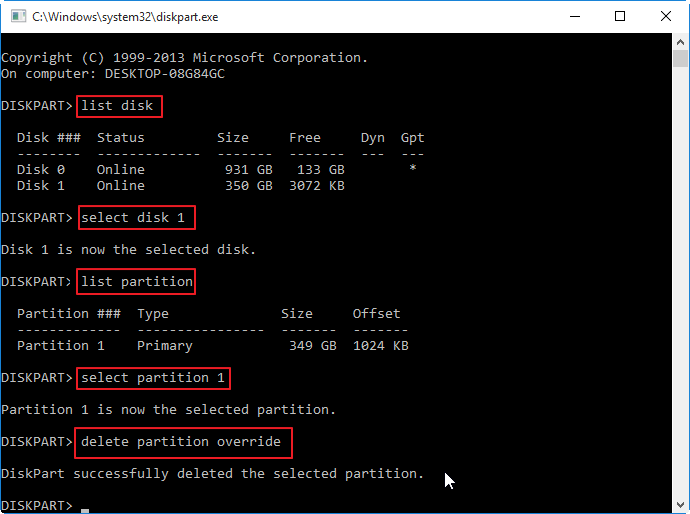
Führen Sie die oben beschriebenen Schritte aus, und Sie können die Partition erfolgreich mit dem Befehl „Delete Partition Override“ von Diskpart entfernen. Wie Sie sehen, ist es gar nicht so einfach und birgt Risiken. Wie löscht man also einfach eine versteckte oder Wiederherstellungspartition? Oder wie entfernt man eine Partition, wenn „Delete Partition Override“ aus verschiedenen Gründen nicht funktioniert? Lesen Sie weiter.
Lesen Sie auch : Diskpart erzwingt das Löschen der Partition
So löschen Sie eine Partition, wenn der Befehl „delete partition override“ nicht funktioniert
Normalerweise können Sie mit Diskpart Override versteckte oder geschützte Partitionen löschen. Manchmal funktioniert das Löschen jedoch nicht und es tritt die Fehlermeldung „Der Vorgang wird vom Objekt nicht unterstützt. Der angegebene Befehl oder die angegebenen Parameter werden auf diesem System nicht unterstützt“ auf. Dies gilt insbesondere bei der Verwendung des Diskpart Override-Befehls auf dynamischen Datenträgern.
Wenn Diskpart das Löschen der Partition nicht überschreibt, gibt es eine andere Möglichkeit, eine Partition zu löschen? Natürlich hilft EaseUS Partition Master Free.
Als beste Alternative zu Diskpart bietet Ihnen dieses kostenlose Datenträgerverwaltungstool umfassende Lösungen zur Partitionsverwaltung, einschließlich Erstellen/Löschen/Formatieren von Partitionen sowie Ändern der Größe/Verschieben von Partitionen, um das Problem des geringen Speicherplatzes zu lösen.
Laden Sie jetzt diesen benutzerfreundlichen Partitionsmanager herunter, um versteckte, aktive oder Wiederherstellungspartitionen mit wenigen Klicks zu löschen, wenn das Löschen der Partitionsüberschreibung nicht funktioniert.
Schritt 1. Starten Sie EaseUS Partition Master und klicken Sie auf „Partition Manager“.
Stellen Sie sicher, dass Sie die wichtigen Daten gesichert haben, bevor Sie eine Partition auf Ihrer Festplatte löschen.
Schritt 2. Wählen Sie, ob Sie die Partition löschen oder alle Partitionen auf der Festplatte löschen möchten.
- Einzelne Partition löschen: Klicken Sie mit der rechten Maustaste auf eine Partition, die Sie löschen möchten, und wählen Sie „ Löschen “.
- Alle Partitionen löschen: Klicken Sie mit der rechten Maustaste auf eine Festplatte, deren Partitionen Sie löschen möchten, und wählen Sie „ Alle löschen “.
Schritt 3. Klicken Sie auf „ Ja “, um den Löschvorgang zu bestätigen.
Schritt 4. Klicken Sie auf „ Aufgabe xx ausführen “ und dann auf „ Übernehmen “, um die Änderung zu speichern.
0:00 – 0:26 Einzelne Volumes löschen; 0:27 – 0:53 Alle Partitionen löschen.
Abschluss
Diskpart delete partition override und ist sehr hilfreich, um versteckte oder systemgeschützte Partitionen zu löschen. Wenn Sie jedoch mit dem Diskpart-Befehl nicht vertraut sind und Risiken vermeiden möchten oder wenn Partitionsüberschreibungen nicht funktionieren, können Sie eine der besten kostenlosen Partitionsverwaltungssoftwares ausprobieren – EaseUS Partition Master.
Es unterstützt Sie nicht nur beim Entfernen versteckter Partitionen oder Systemwiederherstellungspartitionen, sondern hilft Ihnen auch beim Erstellen und Erweitern anderer Partitionen mit dem nicht zugeordneten Speicherplatz, der durch die gelöschte Partition freigegeben wurde.
So erweitern Sie eine Partition mit nicht zugeordnetem Speicherplatz mit EaseUS Partition Master:
Schritt 1. Verkleinern Sie eine benachbarte Partition, um die Partition zu erweitern.
Wenn auf der Festplatte genügend nicht zugeordneter Speicherplatz vorhanden ist, um die Zielpartition zu erweitern, fahren Sie mit Schritt 2 fort. Andernfalls geben Sie zunächst Speicherplatz frei:
- Gehen Sie zum Abschnitt „Partitionsmanager“, klicken Sie mit der rechten Maustaste auf eine Partition neben der Zielpartition und wählen Sie „Größe ändern/Verschieben“.
- Ziehen Sie die Partitionsenden, um Speicherplatz freizugeben, und lassen Sie hinter der Zielpartition genügend nicht zugeordneten Speicherplatz übrig. Klicken Sie auf „OK“.

Schritt 2. Erweitern Sie die Zielpartition mit nicht zugeordnetem Speicherplatz.
Klicken Sie mit der rechten Maustaste auf die Zielpartition, die Sie erweitern möchten, und wählen Sie „Größe ändern/Verschieben“.

Ziehen Sie den Zielpartitionsgriff in den nicht zugeordneten Bereich, um die Partition zu erweitern.

Schritt 3. Alle Änderungen behalten.
Klicken Sie auf die Schaltfläche „Aufgabe ausführen“ und dann auf „Übernehmen“, um alle Änderungen zu speichern.

Häufig gestellte Fragen zum der Befehl "delete partition override"
Hier sind einige Fragen zu "delete partition override" in Diskpart. Falls auch Sie eines dieser Probleme haben, finden Sie hier die entsprechenden Methoden.
Eine geschützte Partition kann nicht gelöscht werden?
Wenn Sie versuchen, mit Diskpart die Wiederherstellungspartition unter Windows 7, Windows 8 und Windows 10 zu entfernen, wird möglicherweise die Meldung „Partition kann nicht gelöscht werden, ohne dass der erzwungene Schutzparameter festgelegt wurde“ angezeigt. Wenn Sie mit derselben Fehlermeldung nicht weiterkommen, können Sie einen anderen Parameter verwenden – den Override-Parameter, mit dem Sie eine geschützte Partition löschen können.
Kann eine geschützte Partition nicht gelöscht werden, ohne dass der Parameter „Force Protected“ festgelegt ist?
Beim Versuch, eine Partition oder ein Volume mit dem Befehl „delete partition“ in DiskPart zu löschen, insbesondere um versteckte oder systemgeschützte Partitionen zu entfernen, schlug der Löschvorgang mit der folgenden Fehlermeldung fehl: „Eine geschützte Partition kann nicht gelöscht werden, ohne dass der Parameter „force protected“ gesetzt ist.“ Um Partitionen erfolgreich zu löschen, verwenden Sie stattdessen den folgenden Befehl: „delete partition override“.
Werden durch das Entfernen einer Partition Daten gelöscht?
Ja, wenn Sie eine Partition entfernen und löschen, gehen die darauf gespeicherten Daten verloren. Mit EaseUS Partition Recovery können Sie verlorene Partitionen und Daten wiederherstellen. Mit diesem Partitionswiederherstellungstool können Sie gelöschte oder verlorene Partitionen in FAT, NTFS, Ext2 und Ext3 unter Windows wiederherstellen.
Kann ich die reservierte Partition löschen?
Um reservierte, versteckte oder systemgeschützte Partitionen zu löschen, versuchen Sie es mit EaseUS Partition Master. Löschen Sie die reservierte Partition mit der Funktion „Partition löschen“:
Schritt 1. Klicken Sie in EaseUS Partition Master mit der rechten Maustaste auf die reservierte Partition, die Sie löschen möchten, und wählen Sie „Löschen“.
Schritt 2. Klicken Sie auf „OK“, um zu bestätigen, dass Sie die ausgewählte Partition löschen möchten.
Schritt 3. Klicken Sie oben auf die Schaltfläche „Vorgang ausführen“ und speichern Sie alle Änderungen, indem Sie auf „Übernehmen“ klicken.
Wie wir Ihnen helfen können
Über den Autor
Maria
Maria ist begeistert über fast allen IT-Themen. Ihr Fokus liegt auf der Datenrettung, der Festplattenverwaltung, Backup & Wiederherstellen und den Multimedien. Diese Artikel umfassen die professionellen Testberichte und Lösungen.
Produktbewertungen
-
Mit „Easeus Partition Master“ teilen Sie Ihre Festplatte in zwei oder mehr Partitionen auf. Dabei steht Ihnen die Speicherplatzverteilung frei.
Mehr erfahren -
Der Partition Manager ist ein hervorragendes Tool für alle Aufgaben im Zusammenhang mit der Verwaltung von Laufwerken und Partitionen. Die Bedienung ist recht einfach und die Umsetzung fehlerfrei.
Mehr erfahren -
"Easeus Partition Master" bietet Ihnen alles, was Sie zum Verwalten von Partitionen brauchen, egal ob Sie mit einem 32 Bit- oder 64 Bit-System unterwegs sind.
Mehr erfahren
Verwandete Artikel
-
Behebung des schwarzen Palworld-Bildschirms beim Start - Xbox/PC/Steam
![author icon]() Maria/2025/06/30
Maria/2025/06/30
-
So erzwingen Sie das Löschen von Dateien und Ordnern mit CMD in Windows
![author icon]() Maria/2025/07/08
Maria/2025/07/08
-
Den Fehler "Wartung der Windows RE ist fehlgeschlagen" beim Windows-Update beheben
![author icon]() Mako/2025/07/08
Mako/2025/07/08
-
3DS SD-Karte formatieren: SD-Karte für 3DS formatieren
![author icon]() Mako/2025/05/21
Mako/2025/05/21








